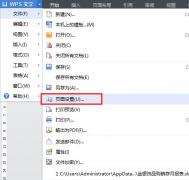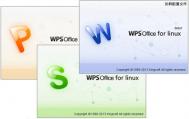wps纵向打印如何设置?
打印不是只有一个方式的,如果大家想要纵向打印的话,可以参照下面的教程来哦。我们经常使用wps处理文字然后进行打印,当我们有些文章要进行纵向打印的时候我们该怎么设置呢?跟图老师小编一起看看wps纵向打印设置方法,希望能帮到大家。
1、首先我们打开wps然后我们输入自己要打印的文字点击开始文件===页面设置==页边距;

wps纵向打印
2、页边距==方向===点击横向或者纵向大家看着需要来;

运用WPS处理日期数据格式的方法
在行政工作中,处理日期数据的时候,是不是尤其苦恼呢,因为有的人将日期填写为:1998.12.13,19981213,1998 12 13,为了数据的规范与统一,需要我们进行整理,可是手工一个个去核对跟整理非常www.Tulaoshi.com浪费时间,所以,图老师小编今天教大家一个日期数据整理的方法,需要使用的软件是:金山wps表格,现在就一起实践一下吧!
(本文来源于图老师网站,更多请访问http://m.tulaoshi.com/wpsjc/)一、将数据按日期排序,使相同格式的数据彼此集中。

二、运用自定义格式功能处理19981213类型日期。
执行格式→单元格,在弹出的单元格格式对话框数字标签中,单击分类(C):→自定义,在类型(T):下面输入0000-00-00(不含引号)后确定。

三、处理各种带分隔符的日期。
接下来,只需要运用查找替换功能将各种分隔符替换为标准的日期分隔符:-。 就可以轻松统一调整日期格式了。
wps表格查找重复项并TuLaoShi.com删除的技巧
一般情况下,数据一多,就容易犯错。在wps上输入数据,有时会重复录入,这样就加大了我们的工作量,那么wps怎么查找重复项并删除呢?
1、首先我们打开wps表格,然后点击数据==重复项===高亮重复项==设置。

2、大家可以看到我们的WPS表格中,第九、十行的内容分别和第六、八行重复了。如何批量将表格中重复内容删去呢?

3、选中要查找重复项的表格范围点击菜单栏数据点击格式栏重复项==删除重复项。

4、点击重复项在下拉列表中找到删除重复项打开删除重复项复选框,在复选框中你可以设置查找重复项的范围:比如我这里是点击了全选。最后点击删除重复项就OK了。

5、删去重复项后就没有重复项了,我这里处理结果如下图:

wps演示文稿循环播放的技巧
之前,当一个课程PPT讲解完之后,我们要做整体课程的回顾的时候,需要首先退出PPT,再选择第一页,双击之后再进行第一页的播放,从而进行回顾的工作。其实,通过设置,我们就可以直接省去退出这个步骤,直接链接到第一页,具体的操作方法,图老师小编以wps演示为例,具体步骤如下:
一、定位幻灯片
在WPS演示中,定位到最后一张幻灯片,用矩形工具画一个与页面一样大小的矩形,双击之,在弹出的设置对象格式面板中将填充颜色设置为无填充颜色,线条颜色设置为无线条颜色(图1),然后单击确定,这样,这个矩形就不会显示出来。

定位幻灯片
二、插入超链接
回到页面后,该矩形应该仍处于选中状态,如果不小心使这个矩形没有选中了,也不要紧,点一下任务窗格下拉菜单中的对象图层,即可看到该幻灯片中的所有对象,这其中的矩形 2010(名称是随机生成的,也可能叫矩形2004或类似的名称)就是我们刚刚插入的矩形,用鼠标点一下,即可选中矩形。选中后从插入菜单选择 超链接,在插入超链接设置面板中选择本文档中的位置→第一张幻灯片(图2),然后点确定按钮。

插入超链接
三、幻灯片循环效果
这样,我们就成功地把最后一张幻灯片链接到了第一张,当放到最后一张时,用鼠标轻轻一点,就又回到了第一张了,无限循环,就是这么简单。
怎么永久取消WPS热点新闻弹窗
每次打开wps,都会弹出新闻热点窗口,相信很多人对它都是深恶痛绝的,但是点击设置之后也只能使该窗口为当天显示或者一周不再弹出,也就是说我们最多只能设置一个星期的不弹出显示,一周以后又要如此操作才可以。这样反复地操作相信大家都很烦躁,在这里,图老师小编给大家分享一个教程,希望能对大家有所帮助。


如果想要永久将其关闭,那么右键点击我们电脑最下端的任务栏,然后在弹出的对话框里选择启动任务管理器,接着就会弹出任务管理器窗口,如图:


在任务管理器窗口的应用程序下,我们一定要确保此时WPS软件正在运行,从下图可以看出我Tulaoshi.Com们目前正在运行的软件。

然后依旧在该窗口,我们将应用程序切换至右侧的进程,然后一直往下拉动滚动条,知道我们看到一项映像名称为wpsnotify.exe的程序,如图,这就是导致每天新闻弹窗的罪魁祸首。
(本文来源于图老师网站,更多请访问http://m.tulaoshi.com/wpsjc/)

然后右键点击该程序名称,在弹出的对话框里我们选择其中的打开文件位置,然后系统会自动跳转到我们硬盘下存储该应用程序的地点,如图:


找到之后我们将其删除掉,然后新建一个名为wpsnotify.exe的空白文档,win7的朋友要注意,一定要将文件的后缀改为.exe,否则就是文本文档的格式,改完之后就是一个应用程序的格式了,如图,因为这是我们自行建立的,所以以后就不会再弹出新闻热点了,大家可以去试试哦。